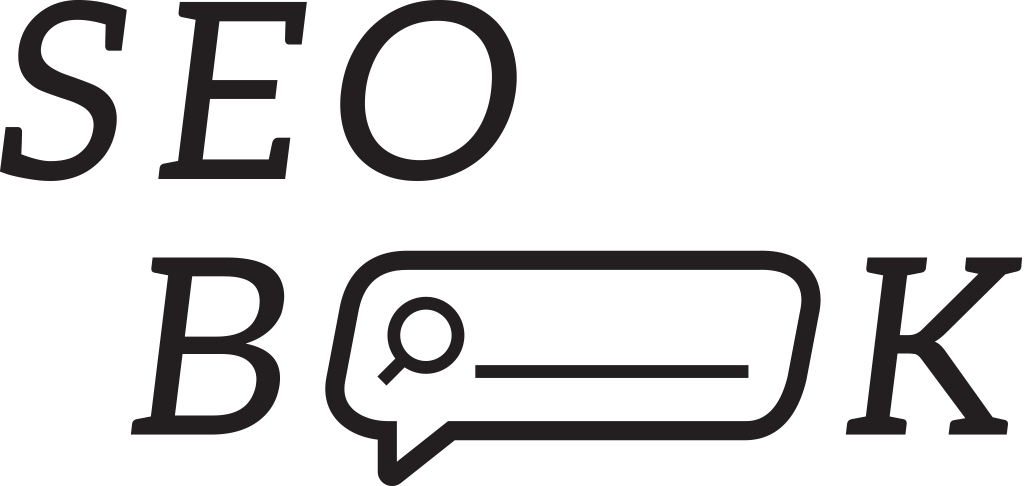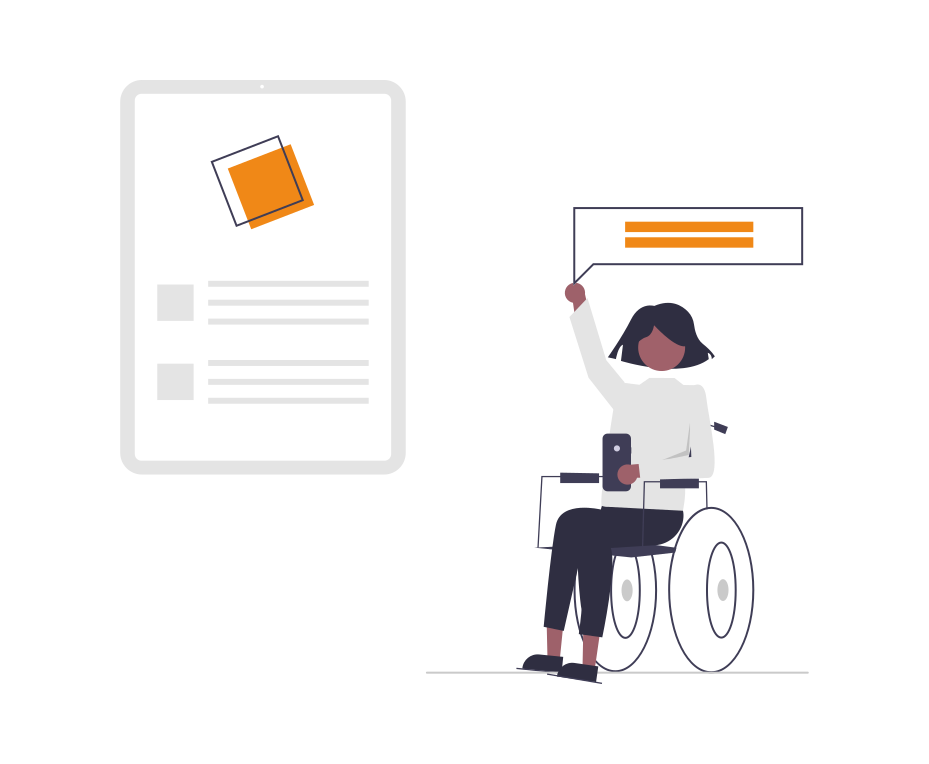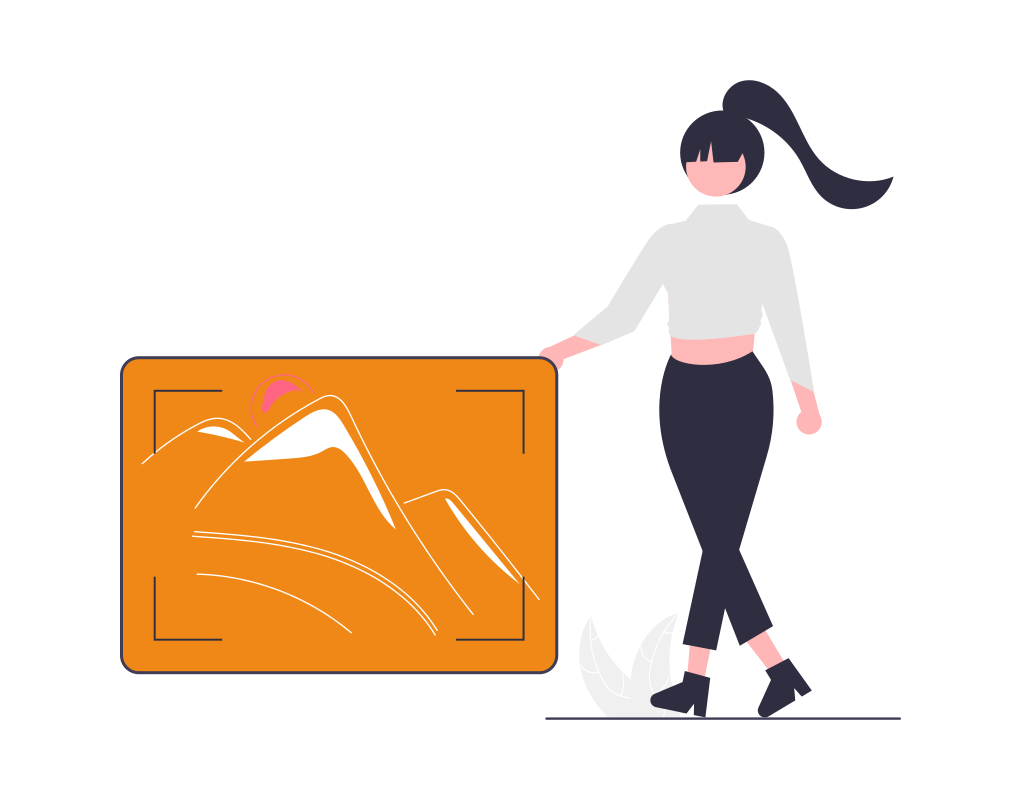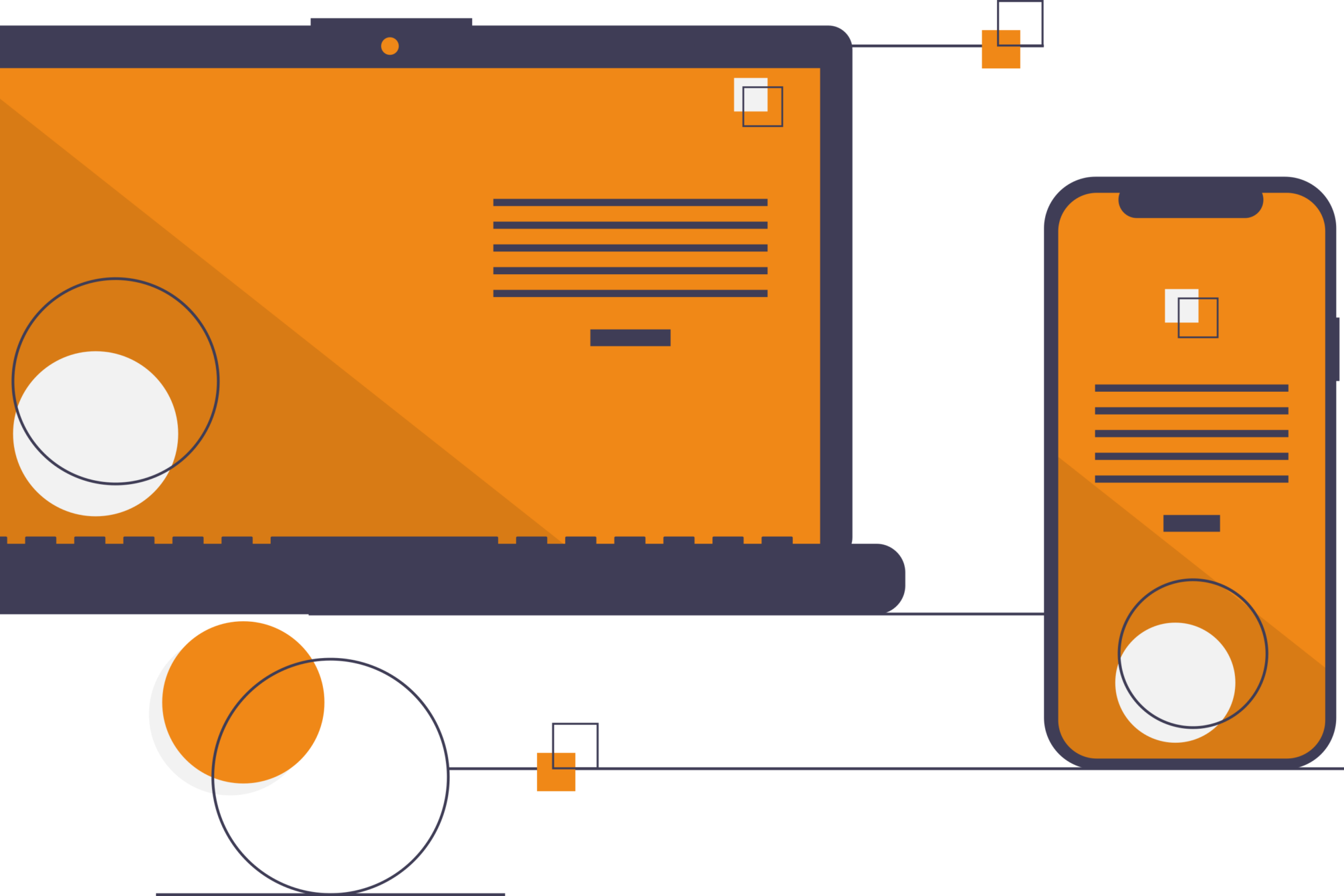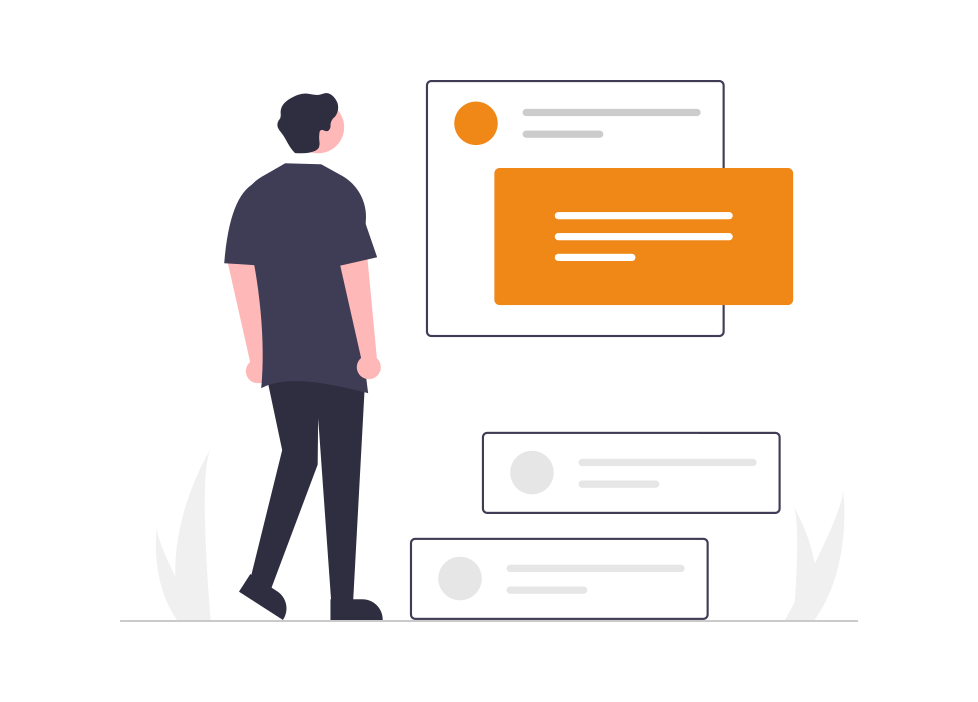Finde die defekten Links deiner Seite und dein Ranking bei Google wird sich verbessern. So einfach ist das? Letzte Woche berichtete jedenfalls Frank Doerr auf seo-scene.de darüber, wie er die Sichtbarkeit einer seiner Seiten durch das Reparieren und Löschen defekter ausgehender Links verdoppelt hat. Das hört sich fantastisch und fast ein wenig zu einfach an
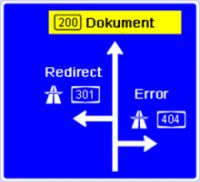
Ich glaube schon, dass die Anzahl defekter ausgehender Links für Google ein nicht ganz unwichtiges Signal für die Qualität einer Seite ist. Zumindest wäre das auch für die User nur logisch: Man findet zu einem Thema eine tolle Seite, die sogar gut nach außen verlinkt ist. Doch sogar beim dritten Link landet man schon wieder auf einer 404-Seite. Guter Grund für Ärger – und für verlorenes Vertrauen.
Genau das möchte Google verhindern. Ziel von Google ist es, die relevantesten Suchergebnisse zur jeweiligen Suchanfrage zu liefern. Und zu einem relevanten Suchergebnis gehört auch eine saubere und funktionierende Zielseite, die dem User nicht nur seine Fragen beantwortet, sondern auch ordentlich funktioniert (Stichwort: Usability). Eine Seite mit vielen defekten Links ist also nicht das, was Google dem Suchenden präsentieren möchte. Insbesondere wenn unter den toten Links sehr viele ausgehende Links sind. Ich denke, das klingt logisch und ist für jeden nachvollziehbar.
Inhaltsverzeichnis
- Wie findet man defekte Links?
- Crawler / Spider
- OnPage-Analyse-Tools
- Broken Link Checker für WordPress
- Umgeleitete Links
- Praxistipps zum Broken Link Checker
- Tipp 1: Eigene Filter einrichten
- Tipp 2: Redirect-URL anzeigen lassen
- Tipp 3: Performance optimieren
- Tipp 4: Fehler als korrigiert markieren
- Fazit
Wie findet man defekte Links?
Das Auffinden defekter Links ist recht einfach, da uns hierfür einige Tools zur Verfügung stehen. Als erste Anlaufstelle wären da beispielsweise die Google Webmaster Tools zu nennen. Dort zeigt Google unter “Status” > “Crawling-Fehler” eine Liste von defekten internen Links an – leider jedoch nur die internen. Das macht aber nichts, denn gerade die Crawling-Fehler in den Google Webmaster Tools sollten regelmäßig überprüft und gefixt werden.
Crawler / Spider
Neben den Google Webmaster Tools liefern außerdem Crawler wie der Screaming Frog SEO Spider oder Xenu’s Link Sleuth wertvolle Ergebnisse, die dann nach Status Code sortiert werden können. Nach dem Sortieren lassen sich dann ganz bequem alle Seiten überprüfen und umleiten, die Status Code 404 zurückliefern.
OnPage-Analyse-Tools
Insbesondere bei größeren Seiten mit vielen tausend Unterseiten lohnt es sich außerdem auf OnPage-Analyse Tools wie strucr.com von der AmbiWeb GmbH oder OnPage.org (mittlerweile ryte.com), das neue Tool von Marcus Tandler, zurück zu greifen. Damit lassen sich neben toten Links nämlich noch sehr viel mehr Daten und Informationen über die eigene Seite herausfinden und für die OnPage-Optimierung nutzen.
Broken Link Checker für WordPress
Wer beim Verwalten seiner Website auf WordPress setzt, sollte sich das kostenlose Broken Link Checker Plugin ansehen. Einmal installiert beginnt das Plugin direkt nach der Aktivierung mit dem Crawling der Seiten und analysiert dabei alle gefundenen Links. Der aktuelle Status wird direkt im Dashboard von WordPress angezeigt und gibt Auskunft über die Anzahl fehlerhafter Links und die Anzahl der URLs, die sich noch in der Warteschlange befinden.

Die Detailansicht erreicht man durch einen Klick auf die “fehlerhaften Links” bzw. über das Menü durch Klick auf “Werkzeuge” > “Fehlerhafte Links”. Hier werden alle fehlerhaften Links mit URL, Status, Linktext und Quelle aufgelistet und lassen sich direkt bearbeiten. Zur Auswahl stehen folgende Optionen:
- Bearbeite URL: Fehlerhafte Links lassen sich direkt über die Liste im Backend des Plugins bearbeiten. Egal, ob es sich dabei um einen Link in einem Artikel, einer Seite, einem Kommentar oder einem Trackback handelt!
- Link aufheben: Ist der verlinkte Content gar nicht mehr auffindbar, kann der Link genauso schnell entfernt werden.
- Nicht fehlerhaft: Zuweilen kann es auch vorkommen, dass ein Link fälschlicherweise als defekt deklariert wird, etwa weil die URL während des Crawling-Vorganges für kurze Zeit nicht erreichbar war. In diesen Fällen kann der Link als “nicht fehlerhaft” markiert werden.
- Dismiss: Wenn der Link nicht verändert werden, aber zukünftig auch nicht mehr vom Plugin bemängelt werden soll, kann “Dismiss” ausgewählt werden. Der Link bleibt dann zwar bestehen, erscheint aber trotz entsprechendem Status Code nicht mehr in der Liste fehlerhafter Links des Broken Link Checkers.
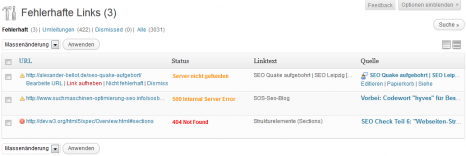
Umgeleitete Links
Neben den defekten Links listet das Plugin auch alle umgeleiteten Links auf. Auch diesen Umleitungen sollte man sich regelmäßig widmen und nach Möglichkeit gleich die direkten Ziele der jeweiligen Umleitung als neues Linkziel angeben. Somit entfällt für den User und natürlich auch für Google eine unnötige Umleitung.
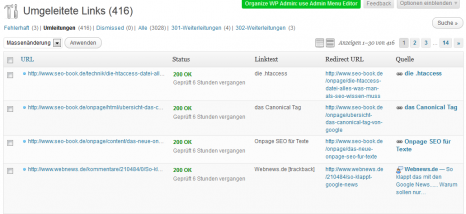
Praxistipps zum Broken Link Checker
Tipp 1 – Eigene Filter einrichten: Es empfiehlt sich eigene Filter für die jeweiligen Status Codes anzulegen. Wer beispielsweise alle Umleitungen mit Status Code 301 aufgelistet haben möchte, erreicht dies am Einfachsten durch einen Klick auf den Button “Suche”. Daraufhin klappt ein kleines Formular aus und man hat die Möglichkeit den gesuchten Status Code einzutragen. Nach einem Klick auf “Suche Links” erscheinen dann alle 301-Weiterleitungen. Jetzt hat man auch noch die Möglichkeit diese Suche als Filter abzuspeichern (siehe Screenshot).
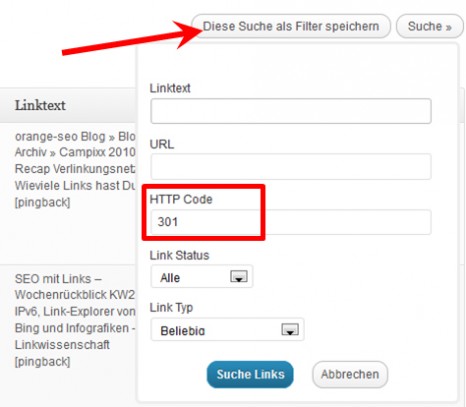
Tipp 2 – Redirect-URL anzeigen lassen: Außerdem ist es sehr hilfreich, sich die Ziel-URL des Redirects anzeigen zu lassen. Hierzu müssen die Optionen eingeblendet werden (im WordPress Backend oben rechts) und dort ein Haken bei “Redirect URL” gesetzt werden. Oft lassen sich so kleinere Abweichungen in der URL auf einen Blick erkennen.
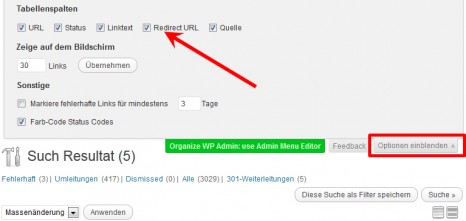
Tipp 3 – Performance optimieren: Da der Broken Link Checker in regelmäßigen Abständen alle Links der Seite überprüft, kann dies zu Beeinträchtigungen der Performance führen. Wir empfehlen deshalb, das Plugin nach jedem erfolgreichen Crawling wieder zu deaktivieren. Alternativ kann auch die Überprüfungs-Frequenz in den Einstellungen des Plugins erhöht werden. Standardmäßig werden bereits bekannte Links alle 72 Stunden überprüft, neue Links werden immer sofort überprüft. In der Regel reicht es aus, die Links einmal pro Monat zu überprüfen.
Tipp 4 – Fehler als korrigiert markieren: Das Bearbeiten der Links geht mit Hilfe des Broken Link Checker erstaunlich schnell. Dabei vergisst man leicht, dass man einige dieser Fehler unter Umständen auch in den Crawling-Fehlern der Google Webmaster Tools wieder findet. Wir empfehlen die Fehler direkt im Anschluss an die Korrektur in den Google Webmaster Tools als korrigiert zu markieren.
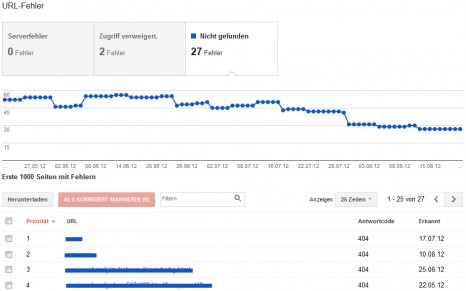
Fazit
Der Broken Link Checker eignet sich hervorragend, um in WordPress eine große Anzahl an Links zu überprüfen. Sowohl das Löschen als auch das Bearbeiten einzelner Links ist dabei erstaunlich einfach und schnell erledigt. Dank ausgefeilter Suchfunktion können im Backend des Plugins schnell eigene Filter angelegt werden, die das Auffinden bestimmter Linktypen enorm erleichtern. Wer dann auch noch daran denkt, das Plugin nach dem Fixen der Fehler wieder zu deaktivieren, bekommt mit dem Broken Link Checker ein mächtiges Werkzeug zur Optimierung seiner WordPress-Seite.